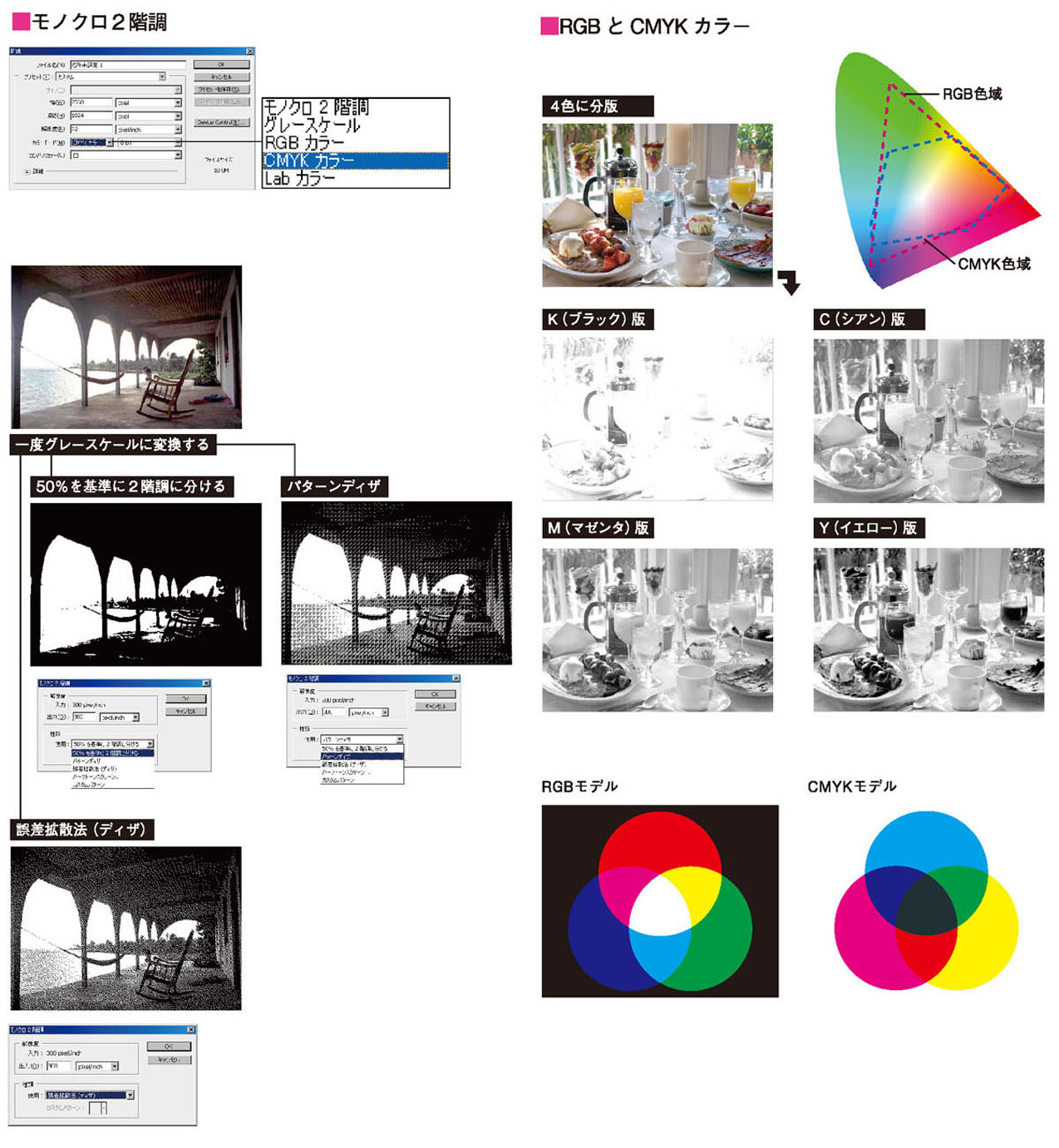【STEP02】カラーモード
Photoshopの新規画像を作成する際に、解像度とサイズを設定しました。画像サイズと解像度は、あとから自由に変更することができます。
また、デジタルカメラから取り込んだときにサイズが大きい場合、小さくする方法なども解説します。
新規作成時に指定できる画像モード
- Photoshopでは、新規に作成する場合5つの画像モードを選択することができます。
作成する画像の目的に合わせ適切な画像モードを選択します。
- 【モノクロ2階調】
グラデーションや中間調の色は表現できない、白と黒の2色で構成される画像です。レイヤーやチャンネルは作成することができません。
モノクロ iモード携帯電話活用の画像は2階調です。
カラー画像をモノクロ2階調に変更するには、一度グレースケールにモード変更を行ってから「イメージ」メニューの「モード」から「モノクロ2階調」を選択します。
このときダイアログボックスで出力解像度と変換方式を選ぶことができます。
- 【グレースケール】
1ピクセル当たり8ビット(256色)の情報を持たせることができます。
色の変化は0~255グレー階調で表現されます。
- 【RGBカラー】
光の三原色 (赤・緑・青 )を元に加色法によって色を表現するモニタ、ビデオ、フィルムレコーダなどで使用するカラーモデルです。
- 【CMYKカラー】
CMYKカラー、C(シアン )、M(マゼンタ )、Y(イエロー )、K(ブラック )の4つのインキ色で表現される、カラー印刷を行う場合の各フィルム版に対応した減色法によるカラーモデルです。
- 【インデックスカラー】
インデックスカラーは8ビット (256色 )の単一のチャンネルから構成されます。
インデックスカラーは最高256色までのカラーテーブル (カラーパレット )に基づいて表現され、カラーパレットはポップアップメニューで選択したり、編集することが可能です。
- 【マルチチャンネル】
複数のチャンネルを使ってる画像はすべてマルチチャネルに変換することができます。
マルチチャンネルは、各チャンネルを256階調のグレー画像になります。マルチチャンネルモードでは合成カラーをプリントできません。
- また、Photoshop DCS2.0形式でマルチチャンネルモードの画像を保存することができます。また、RGB、CMYK、Labカラー画像内の1つのチャンネルを削除するとマルチチャンネルモードになります。
- ダブルトーン画像の色分解状況を確認したい場合、ダブルトーン画像を Scitex CTを使って印刷する場合にマルチチャンネルモードを使います。
- 【ダブルトーンとは】
2つから4つのカラーインキを使って、2色のダブルトーン(2版)、3色(3版)、4色(版)のグレースケール画像を作成する

8bit/チャンネルと16bit/チャンネル
- Web画像として使用する画像の解像度は、72dpiです。 72dpiというのはコンピュータのモニタのピクセル解像度です。
また、デジタルカメラで撮影された画像も通常は 72dpiです。
- しかし、商業印刷物として DTPソフトに取り込んで使用する場合、72dpiでは解像度が足りません。同じ大きさの画像で 72dpiと 340dpiを比較してみましょう。
- 画像の解像度は、通常 1インチ (あるいは cm)内にどれだけのピクセルがあるかを ppi(pixel/ inch)という単位を使って表します。
72ppiの画像は、1インチの幅と高さに 72個のピクセルがあり、1インチ平方内に縦 72×横 72で 8,184個のピクセルはあります。
- 350ppiの画像は 1インチ内にさらに多くのピクセルが集まっていますから、商業印刷にも耐える精密な画像表現が可能になります。
- 一方「ドキュメントのサイズ (幅、高さ )」は出力における画像の大きさです。プリントアウトや DTPソフトに割り付けた場合の原寸の大きさと考えてください。
同じ画像サイズの場合、解像度が異なれば、ファイルサイズや出力イメージが変わってきます。

5つの画像モード
RGBの描画をCMYKに変換した場合、近似色に置き換えられます。